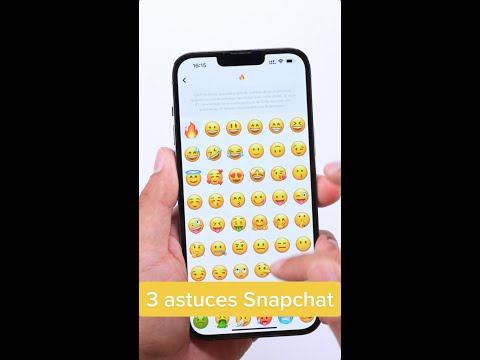Ce wikiHow vous apprend à créer des emotes Twitch à l'aide de l'éditeur graphique GIMP. Tant que vous êtes un affilié ou un partenaire Twitch, vous pouvez créer et télécharger vos émoticônes personnalisées directement dans le tableau de bord Twitch.
Pas
Partie 1 sur 2: Utilisation de GIMP

Étape 1. Installez GIMP à partir de
GIMP est une version gratuite de Photoshop et un éditeur de photos qui vous permettra de créer vos propres images.
- Vous pouvez utiliser n'importe quel éditeur d'images tant qu'il prend en charge les arrière-plans transparents. Malheureusement, MS Paint ne prend pas en charge cela.
- Pour en savoir plus sur l'installation de GIMP, consultez Comment installer GIMP.

Étape 2. Ouvrez GIMP
Vous le trouverez dans votre menu Démarrer ou dans votre dossier Applications.

Étape 3. Cliquez sur l'onglet Fichier
Vous trouverez ce menu en haut de votre écran ou en haut de la fenêtre du programme. Un menu se déroulera.

Étape 4. Cliquez sur Nouveau

Étape 5. Entrez « 112 » pour la largeur et « 112 » pour la hauteur
Cela créera une toile carrée. Bien que vous fassiez 3 tailles différentes, vous voulez commencer par la plus grande des trois pour garder le même rapport d'aspect lorsque vous redimensionnez.

Étape 6. Cliquez sur Options avancées
Cela élargira le menu de création.

Étape 7. Cliquez sur Transparence dans « Remplir avec:
” Cela rendra l'arrière-plan transparent.

Étape 8. Créez votre emote
Vous pouvez utiliser le wikiHow sur l'utilisation de GIMP pour en savoir plus sur l'utilisation du programme.
Vous pouvez ouvrir une image, la copier, puis la coller sur votre toile si vous souhaitez utiliser une image que vous possédez déjà

Étape 9. Cliquez sur l'onglet Fichier
Vous trouverez ce menu en haut de votre écran ou en haut de la fenêtre du programme. Un menu se déroulera.

Étape 10. Cliquez sur Enregistrer sous
Vous devrez l'enregistrer en tant qu'image-p.webp
- Assurez-vous que la taille du fichier est inférieure à 25 Ko.
- Donnez à votre fichier un nom dont vous vous souviendrez, comme "112image" pour le fichier 112x112.

Étape 11. Redimensionnez l'image pour créer une autre emote
Étant donné que vous aurez besoin des 3 tailles (112x112, 56x56 et 28x28), vous devrez redimensionner votre travail plusieurs fois.
- Clique le Image onglet et sélectionnez Taille de la toile…. Une nouvelle fenêtre s'ouvrira.
- Entrez "56" pour Largeur et "56" pour Hauteur.
- Cliquez sur Redimensionner.

Étape 12. Cliquez sur l'onglet Fichier
Vous trouverez ce menu en haut de votre écran ou en haut de la fenêtre du programme. Un menu se déroulera.

Étape 13. Cliquez sur Enregistrer sous
Vous devrez l'enregistrer en tant qu'image-p.webp
- Assurez-vous que la taille du fichier est inférieure à 25 Ko.
- Nommez les fichiers d'émoticônes créés dont vous vous souviendrez, comme "56image" pour le fichier 56x56.

Étape 14. Redimensionnez à nouveau l'image pour la dernière emote
Vous avez créé une taille d'émoticône de 112 x 112 et de 56 x 56, vous devrez donc créer une émoticône de 28 x 28.
- Clique le Image onglet et sélectionnez Taille de la toile…. Une nouvelle fenêtre s'ouvrira.
- Saisissez « 28 » pour Largeur et « 28 » pour Hauteur.
- Cliquez sur Redimensionner.

Étape 15. Cliquez sur l'onglet Fichier
Vous trouverez ce menu en haut de votre écran ou en haut de la fenêtre du programme. Un menu se déroulera.

Étape 16. Cliquez sur Enregistrer sous pour enregistrer le fichier
Vous devrez l'enregistrer en tant qu'image-p.webp
- Assurez-vous que la taille du fichier est inférieure à 25 Ko.
- Nommez les fichiers emote créés en quelque chose dont vous vous souviendrez, comme "28image" pour le fichier 58x28.
Partie 2 sur 2: Téléchargement sur Twitch

Étape 1. Ouvrez Twitch
Vous pouvez le trouver dans votre menu Démarrer ou dans votre dossier Applications.
Seuls les affiliés et partenaires peuvent télécharger des émoticônes personnalisées

Étape 2. Cliquez sur l'icône de votre profil
Vous le trouverez dans le coin supérieur droit de la fenêtre du programme et un menu se déroulera.

Étape 3. Cliquez sur Tableau de bord ou Tableau de bord du créateur.
Vous serez redirigé vers une nouvelle page.

Étape 4. Cliquez sur Paramètres d'affiliation/partenaire
Vous le verrez dans le menu de gauche, sous l'en-tête « Paramètres ».

Étape 5. Cliquez sur Émoticônes
Vous le verrez au centre de la fenêtre de votre programme sous l'en-tête « Abonnement ».

Étape 6. Cliquez sur Modifier
La section « Télécharger des émoticônes » va glisser et cliquer sur le signe plus (+) à l'intérieur d'une boîte d'émote vous permettra de choisir une image à télécharger.
- Vous verrez des onglets pour le niveau 1, le niveau 2 et le niveau 3. Ce sont les utilisateurs des niveaux auxquels s'abonnent, et ce sont les emotes auxquels ils ont accès ainsi que la procédure des niveaux.
- Si vous n'êtes pas affilié ou partenaire de Twitch, vous pouvez utiliser des émoticônes personnalisées sur votre propre chaîne en utilisant l'extension BBTV dans votre navigateur Web, que vous pouvez trouver à l'adresse